无路布管说明.docx
《无路布管说明.docx》由会员分享,可在线阅读,更多相关《无路布管说明.docx(12页珍藏版)》请在冰点文库上搜索。
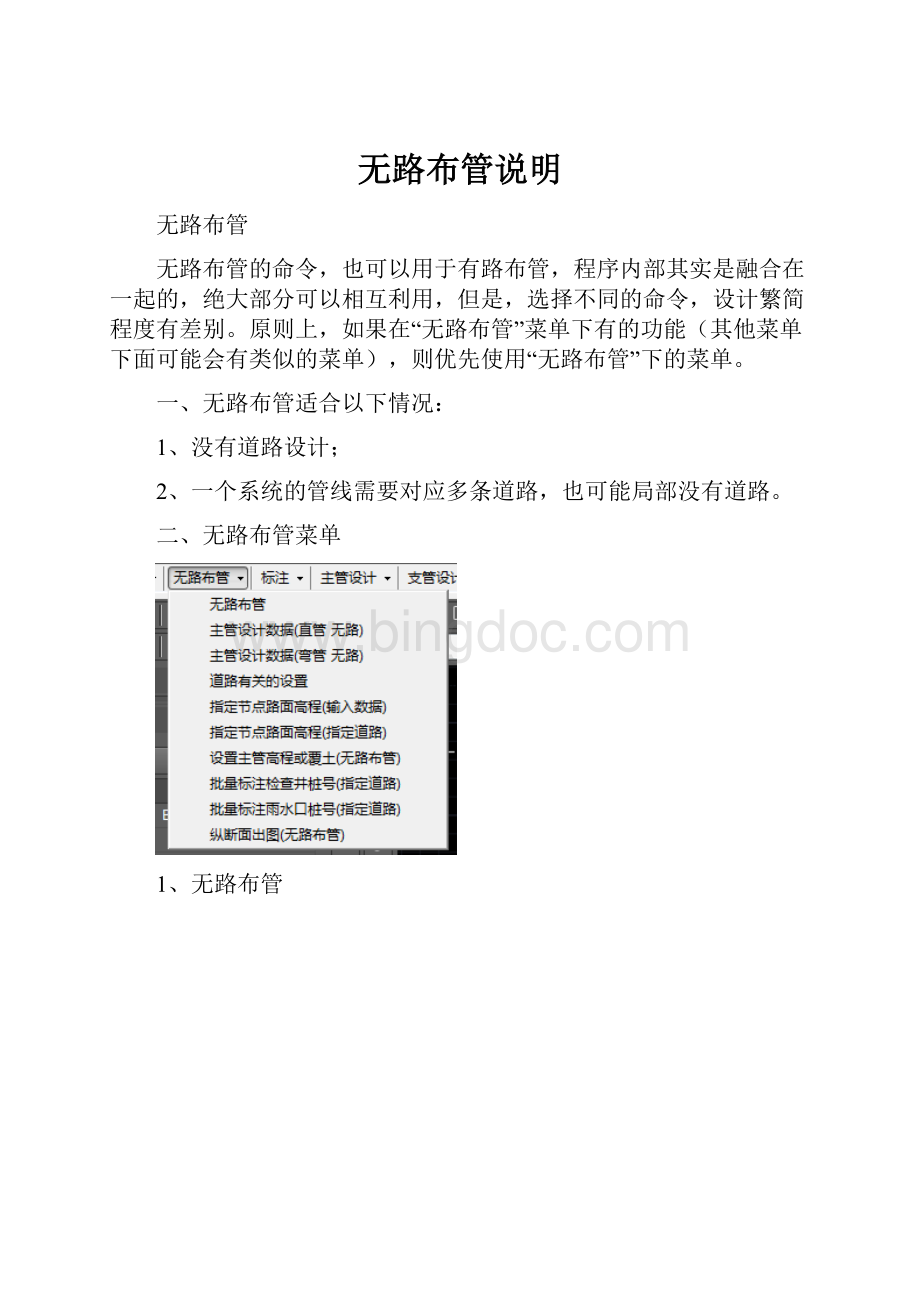
无路布管说明
无路布管
无路布管的命令,也可以用于有路布管,程序内部其实是融合在一起的,绝大部分可以相互利用,但是,选择不同的命令,设计繁简程度有差别。
原则上,如果在“无路布管”菜单下有的功能(其他菜单下面可能会有类似的菜单),则优先使用“无路布管”下的菜单。
一、无路布管适合以下情况:
1、没有道路设计;
2、一个系统的管线需要对应多条道路,也可能局部没有道路。
二、无路布管菜单
1、无路布管
在系统代号里定义系统代号,或者选择已经定义好的系统代号(无路布管定义的系统代号),输入管线设计数据,可以进行新建节点或追加节点,命令行有如下提示选项:
A-指定一点
B-按上段管方向、指定长度
C-指定方向、指定长度
D-指定平行线、长度
E-指定垂线、长度
F-指定边线、垂线
2、主管设计数据(直管无路)
本命令适合直管。
这个命令和“主管设计”下的“主管设计数据(适用直管)”有些差别:
“主管设计”下的“主管设计数据(适用直管)”:
桩号和距中按关联道路计算,显示本系统全部数据;
“无路布管”下的“主管设计数据(直管无路)”:
桩号和距中按照指定的道路计算,显示指定的两个节点间的数据。
输入命令后:
选择桩号计算道路代号,“确定”后:
其他操作与“主管设计”下的“主管设计数据(适用直管)”相同。
3、主管设计数据(弯管无路)
本命令适合弯管。
主要操作类似于“主管设计数据(直管无路)”。
4、道路有关设置
先选择一条管线,系统弹出:
这个功能适用于所有管线,系统默认为选择第一项,有路布管一般选第一项,无路布管选择第二项。
但是,如果有路布管选择了第二项,则转变为无路布管,同样,如果无路布管选择了第一项,则无路布管转为有路布管。
5、指定路面高程(输入数据)
用于设置节点和雨水口的路面高程。
“道路有关设置”中选择“用户指定路面高程”,此命令设置的路面高程有效,否则,即使使用了此命令指定了路面高程,也无效。
输入命令后,用户在CAD中选择(可框选)要设置的节点或雨水口,选择完毕后:
可只设置自然路面高程或设计路面高程,或者两者都设置,如果要设置,在文本框中输入高程值,否则输入“不修改”。
本系统仅用到雨水口的设计路面高程,没有用到自然路面高程。
6、指定路面高程(指定道路)
用于设置节点和雨水口的路面高程。
用户在主管上选择起止节点,系统一次性设置这两个节点之间(含这两个节点)的路面高程数据。
“道路有关设置”中选择“用户指定路面高程”,此命令设置的路面高程有效,否则,即使使用了此命令指定了路面高程,也无效。
输入命令后,用户在主管上选择起始节点和终止节点:
用户要选择用户计算高程的道路代号,然后,根据需要选择有关选项,“确定”后,系统将设置有关高程。
7、设置主管高程或覆土(无路布管)
输入命令后,提示用户选择主管,然后:
8、批量标注检查井桩号
凡是标注桩号和默认关联道路不一致的,都使用此命令标注桩号。
输入命令后:
点“标注(更新)”:
用户在主管上选择起始节点和终止节点,系统将按要求标注(或更新)桩号。
9、批量标注雨水口桩号
凡是标注桩号和默认关联道路不一致的,都使用此命令标注桩号。
输入命令后:
点“标注(更新)”:
点“确定”后,用户在主管上选择起始节点和终止节点,系统将按要求标注(或更新)桩号。
10、纵断面出图(无路)
输入命令后,选择起始节点和终止节点:
选择桩号道路(此处和普通纵断面出图不同),选择图框(无路布管一般不分图,后期再分图),首段纵断面出图可进行基点设置(也可不设置,由程序自动计算),后续纵断面图会在“确定”后会让用户设置基点高程(也就是说,后续纵断面图,不要在界面上进行基点设置,你要记住首段纵断面图的基点高程),点击“确定”后,指定插入点,系统提示“A-需要标尺栏,B-不需要标尺栏”,如果是画纵断面图的起始部分,选择A,如果是纵断面图的后续部分,选B。
注意,如果是纵断面图后续部分,插入点不能随意选择,应该选择前段纵断面图的的图形与标注栏的结合线的末端点,如下图鼠标位置:
三、其他菜单
如果在“无路布管”下的“道路有关的设置”中,选择了“设计过程中指定道路”,如下图:
在一些普通菜单中会有变化。
1、节点——插入节点(输桩号)
点击“插入节点(输桩号)”,出现节点选择窗体,设置节点参数后,输入要布置节点的桩号即完成节点的插入。
此时,将要求选择桩号关联道路(和一般的插入节点的差别):
“确定”后:
输入桩号后,系统将插入节点。
2、节点——移动节点(输桩号)
点击“移动节点(输桩号)”,根据提示选择要移动的节点,此时,将要求选择桩号关联道路(和一般的移动节点的差别):
“确定”后,输入桩号和距中,点击确定完成节点移动。
3、雨水口——雨水口布置
点击“雨水口布置”,出现如下窗体。
有一个按钮有变化:
斜交边线(输桩号)。
点“斜交边线(输桩号)”,用户选择雨水口的连接对象(检查井或雨水口),再选择一条边线:
“确定”后,提示输入桩号,用户输入桩号,程序将绘制雨水口。